excel中VBA事件
Excel_VBA编程__窗体的事件

Excel_VBA编程__窗体的事件Excel VBA编程窗体的事件事件是指在应用程序运行期间,在窗体(或其内的对象)上,由于用户的操作或系统内自身原因而产生的有效动作,例如单击鼠标(Click)、移动鼠标(MouseMove)等都是事件。
VBE中的对象可识别的事件是预先确定的,并不是所有对象都会具有相同事件。
但每个事件都有一个事件过程的框架与之对应,当某一事件发生时,系统将立即执行对应的事件过程,因此,如果想利用这个过程去完成指定的任务,那么用户就必须在这个对应的事件过程中编写程序代码,以便响应发生的事件,否则,即使发生了可识别的事件,系统也不会做任何操作。
下面介绍用户窗体中的一些常用事件。
1.Initialize事件Initialize事件用来提供应用程序或用户窗体中的控件、变量等进行初始化。
该事件的作用,于类模块中的该事件相同。
2.QueryClose事件该事件发生在UserForm关闭之前。
通常用这个事件确保在关闭应用程序之前,应用程序包含的用户窗体中没有未完成的任务。
该事件的语法格式如下:格式:Private Sub UserForm_QueryClose(Cancel As Integer, CloseMode As Integer)该事件括号内有两个参数。
其中,参数Cancel是一个整数的值,用于指定是否在所有加载的用户窗体中停止QueryClose事件,当Cancel的值设置为0以外的任意值时,QueryClose 事件将停止执行,并防止关闭UserForm与应用程序;参数CloseMode为一个值或常数,用来指示引起QueryClose事件的原因。
CloseMode参数返回下列的值,如表12-4所示。
表12.4 CloseMode参数的返回值“常数”是执行程序时保持常数值的命名项目。
常数可以是字符串、数值、另一常数、提示3.Termina te 事件该事件用于删除窗体中对象事例的所有引用。
Excel VBA编程 对象事件

Excel VBA 编程 对象事件
事件是当对象的某种属性状态发生改变的时候所发出的通知。
当然,很多事件是没有通知的,例如,将一本书由教室带回家,则这本书的位置状态发生了改变,但是并不会得到什么通知。
因此,可以说事件的通知大多是人为加上的。
比如你用“热得快”烧水,你可以在一定的范围内去做别的事情,当水烧开的时候,水的状态发生改变(沸腾),并激发了事件,“热得快”就会鸣响发出通知,而后你就可以在这个事件发生时去处理某些事情。
在VBA 中,事件就是发生在对象上的事情,也可以说用户对对象所做的操作(或者系统对某个对象的操作),如单击按钮、拖动对象、改变对象大小等等。
为了使得对象在某一事件发生时能够做出所需要的反应,就必须针对这一事件编写相应的程序代码来完成目标。
例如,一个对象的某个事件被编入了相应的代码,那么当软件运行时,相应的程序段就被激活,并开始执行。
如这一事件不发生,则这段程序就不会运行。
另外,如果没有编写代码的事件,即使发生也不会有任何反应。
下面来了解一下常用的事件,其功能如下表10-1所示。
表10-1 VBA 中的常用事件
提 示
焦点是在任何时间接收鼠标单击或键盘输入的能力。
在 Microsoft Windows 环境中,在同一时间只有一个窗口、窗体或控件具有这种能力。
“具有焦点”的对象通
常会以突出显示标题或标题栏来表示。
Excel VBA编程 编写事件代码

Excel VBA编程编写事件代码
事件是用户对窗体和控件进行操作时做出相应的反应。
在用户窗体中每个控件都有自已的事件,如Click事件、MouseMove事件等,将事件代码放置在【代码】编辑窗口中对象的事件中,运行应用程序后,执行相应的操作,即可触发该事件中的代码。
右击控件或用户窗体,并执行【查看代码】命令,即可打开用户窗体的【代码】编辑窗口。
如图12-6所示。
图12-6 【代码】编辑窗口
【代码】编辑窗口是输入和修改应用程序代码的编辑器,每个用户窗体有且只有一个【代码】编辑窗口。
用户窗体、控件的所有事件的代码都是在这个窗口中进行编辑的。
【代码】编辑器窗口最上面是标题栏,标题栏下面的两个下拉列表框,其中,左边的列表框中包含了当前窗体中的所有对象(窗体和控件的名称);而右边的“Precedure”(过程)列表框中,则包含了与左侧列表框中选择对象相关的所有事件。
窗口下部是代码编辑区,可以在这一区域中输入要修改的代码。
当用户选定一个对象和事件后,VBE会在代码编辑区自动给出过程的框架,该过程为私有过程,用户只需在这个过程中输入代码即可。
如打开用户窗体的代码编辑窗口时,其默认打开的过程代码为:
Private Sub UserForm_Click()
End Sub
上述的代码表明该过程是个私有过程,其中,过程名称由对象名称“UserForm”、下划线“_”和事件的名称“Click”共同组成的。
提示还可以通过,右击工程窗口中的用户窗体图标,执行【查看代码】命令,打开【代码】窗口。
对象
事件
代码编辑区
事件代码。
使用VBA实现Excel宏自动执行
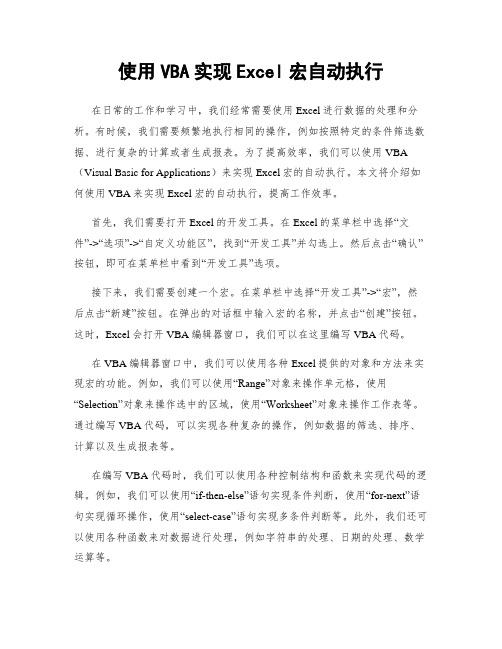
使用VBA实现Excel宏自动执行在日常的工作和学习中,我们经常需要使用Excel进行数据的处理和分析。
有时候,我们需要频繁地执行相同的操作,例如按照特定的条件筛选数据、进行复杂的计算或者生成报表。
为了提高效率,我们可以使用VBA (Visual Basic for Applications)来实现Excel宏的自动执行。
本文将介绍如何使用VBA来实现Excel宏的自动执行,提高工作效率。
首先,我们需要打开Excel的开发工具。
在Excel的菜单栏中选择“文件”->“选项”->“自定义功能区”,找到“开发工具”并勾选上。
然后点击“确认”按钮,即可在菜单栏中看到“开发工具”选项。
接下来,我们需要创建一个宏。
在菜单栏中选择“开发工具”->“宏”,然后点击“新建”按钮。
在弹出的对话框中输入宏的名称,并点击“创建”按钮。
这时,Excel会打开VBA编辑器窗口,我们可以在这里编写VBA代码。
在VBA编辑器窗口中,我们可以使用各种Excel提供的对象和方法来实现宏的功能。
例如,我们可以使用“Range”对象来操作单元格,使用“Selection”对象来操作选中的区域,使用“Worksheet”对象来操作工作表等。
通过编写VBA代码,可以实现各种复杂的操作,例如数据的筛选、排序、计算以及生成报表等。
在编写VBA代码时,我们可以使用各种控制结构和函数来实现代码的逻辑。
例如,我们可以使用“if-then-else”语句实现条件判断,使用“for-next”语句实现循环操作,使用“select-case”语句实现多条件判断等。
此外,我们还可以使用各种函数来对数据进行处理,例如字符串的处理、日期的处理、数学运算等。
完成宏的编写后,我们需要保存并关闭VBA编辑器窗口。
然后,在Excel的菜单栏中选择“开发工具”->“宏”,选择刚才编写的宏,并点击“运行”按钮。
这时,Excel会自动执行宏,并按照编写的代码进行操作。
Excel VBA编程 类模块的事件

Excel VBA编程类模块的事件事件是对象可识别的动作,如按钮对象可识别Click事件。
此事件是单击该对象,然后释放鼠标时发生,它也会发生在一个控件的值被改变时。
另外,自定义类模块有Initialize事件和Terminate事件,这两个事件分别在类的实例初次创建时和最后一个指针释放或被破坏时触发。
1.Initialize事件该事件发生在加载对象之后、显示这个对象之前。
通常使用Initialize事件提供应用程序或UserForm以备用。
Initialize事件可为变量指定初始值,而且可以移动控件或调整其大小,使之与初始数据协调。
语法:Private Sub object_Initialize()其中,object代表一个对象表达式,其值为“应用于”列表中的对象。
例如,假设程序中已有两个窗体UserForms。
在UserForm1的Initialize事件中加载UserForm2,并将其显示出来。
当用户单击UserForm2时,就会将其隐含起来,而UserForm1将会出现。
而当用户单击UserForm1时,UserForm2便会再次出现。
' 这是UserForm1 的Initialize 事件过程Private Sub UserForm_Initialize()Load UserForm2UserForm2.ShowEnd Sub'这是UserForm2 的Click 事件过程Private Sub UserForm_Click()UserForm2.HideEnd Sub' 这是UserForm1 的Click 事件Private Sub UserForm_Click()UserForm2.ShowEnd Sub2.Terminate事件该事件发生在将所有引用对象的变量设置成Nothing,从而删除对象实例的所有引用,或者对象的最后一个引用超出范围。
语法:Private Sub object_Terminate( )其中,object 代表一个对象表达式,其值为“应用于”列表中的对象。
43个典型ExcelVBA实例

43个典型ExcelVBA实例目录例1.九九乘法表(Print方法的应用) (3)例2 输入个人信息(Inputbox函数的应用) (3)例3 退出确认(Msgbox函数的应用) (5)例4 突出显示不及格学生 (7)例5 从身份证号码中提取性别 (8)例6 评定成绩等级 (10)例7 计算个人所得税 (11)例8 密码验证 (13)例9 求最小公倍数和最大公约数 (15)例10 输出ASCII码表 (16)例11 计算选中区域数值之和 (17)例12 换零钱法(多重循环) (18)例13 数据排序 (21)例14 彩票幸运号码 (22)例15 用数组填充单元格区域 (24)例16 判断单元格是否包含公式 (26)例17 自动填充公式 (26)例18 锁定和隐藏公式 (28)例19 将单元格公式转换为数值 (29)例20 删除所有公式 (29)例21 用VBA表示数组公式 (31)数据查询 (31)例22 查找指定的值 (31)例23 带格式查找 (34)例24 查找上一个/下一个数据 (34)例25 代码转换 (36)例26 模糊查询 (37)例27 网上查询快件信息 (39)例28 查询基金信息 (41)例29 查询手机所在地 (42)例30 使用字典查询 (43)数据排序 (45)例31 用VBA代码排序 (45)例32 乱序排序 (47)例33 自定义序列排序 (48)例34 多关键字排序 (49)例35 输入数据自动排序 (50)例36 数组排序 (51)例37 使用Small和Large函数排序 (53)例38 使用RANK函数排序 (55)例39 姓名按笔画排序 (56)例40 用VBA进行简单筛选 (59)例41 用VBA进行高级筛选 (61)例42 筛选非重复值 (62)例43 取消筛选 (64):例1.九九乘法表(Print方法的应用)1.案例说明在早期的Basic版本中,程序运行结果主要依靠Print语句输出到终端。
使用VBA实现Excel中的自定义函数与事件触发方法
使用VBA实现Excel中的自定义函数与事件触发方法Excel是一款功能强大的办公软件,VBA(Visual Basic for Applications)是一种用于编写Excel宏的程序设计语言。
通过使用VBA,我们可以自定义函数和事件触发方法来增加Excel的灵活性和自动化程度。
本文将介绍如何使用VBA实现Excel中的自定义函数与事件触发方法,以提高工作效率和数据处理能力。
一、自定义函数(User-Defined Function)自定义函数是一种由用户编写的Excel函数,可以扩展Excel原有的函数库,实现特定功能的计算。
以下是使用VBA编写自定义函数的步骤:1. 打开Excel并按下Alt + F11打开VBA编辑器。
2. 在VBA编辑器中,选择“插入”>“模块”,新建一个模块。
3. 在模块中,编写自定义函数的代码。
下面是一个简单的例子:```vbaFunction MyFunction(ByVal input As Variant) As Variant'自定义函数的代码'input是传入的参数'需要在函数中返回计算结果End Function```4. 保存并关闭VBA编辑器。
5. 在Excel中,可以直接使用该自定义函数。
在单元格中输入`=MyFunction(A1)`,并回车执行即可。
通过自定义函数,我们可以根据需要编写各种复杂的计算公式和数据处理逻辑,优化Excel的数据分析和处理过程。
二、事件触发方法(Event Procedure)事件触发方法是一种在Excel中当特定事件发生时自动执行的代码块。
以下是使用VBA编写事件触发方法的步骤:1. 打开Excel并按下Alt + F11打开VBA编辑器。
2. 在VBA编辑器中,选择“插入”>“模块”,新建一个模块。
3. 在模块中,编写事件触发方法的代码。
下面是一个简单的例子:```vbaPrivate Sub Workbook_Open()'事件触发方法的代码'当工作簿被打开时,执行这段代码End Sub```4. 保存并关闭VBA编辑器。
VBA入门:事件优先级
VBA入门:事件优先级事件就是由Excel用户或者系统触发的,可以在VBA代码中进行响应的代码组合。
例如:当工作表被激活、选中单元格、更改单元格内容等操作都可以触发一系列的相关事件。
通过编写VBA代码响应这些事件,当事件被触发时,将运行事件过程执行进行相应的操作。
事件过程作为一种特殊的Sub过程,在满足特定条件时被触发执行,如果事件过程包含参数,系统会为相关参数赋值。
事件过程必须写入相应的模块中才能发挥其作用,例如:工作簿事件过程须写入ThisWorkbook模块中,工作表事件过程则须写入相应的工作表模块中,且只有过程所在工作表的行为可以触发该事件。
事件过程作为一种特殊的Sub过程,在VBA中已经规定了每个事件过程的名称和参数。
用户可以【代码】窗口中手工输入事件过程的全部代码,但是更便捷的方法是在【代码】窗口中选择相应的对象和事件,VBE将自动在【代码】窗口中添加事件过程的声明语句和结束语句。
在【代码】窗口上部左侧的【对象】下拉框中选中Worksheet,在右侧的【事件】下拉框中选中Change,Excel将自动在【代码】窗口中输入如图 48-1所示的工作表Change事件过程代码框架。
图 48-1 【代码】窗口中快速添加事件代码框架事件过程的代码需要写入在Sub和End Sub之间,在代码中可以使用事件过程参数,不同的事件过程,其参数也不尽相同。
通过示例 48.2和示例 48.4的学习可以知道,工作簿对象的SheetSelectionChange事件和Worksheet对象的SelectionChange 事件的触发条件是相同的。
但是,Excel应用程序在任何时刻都只能执行唯一的代码,即无法实现并行处理事件代码。
如果同时使用此类触发条件相同的事件,就需要预先确切地知道事件的优先级,即相同条件下事件被激活的先后次序。
这些优先级顺序并不需要大家刻意去记忆,可以利用代码轻松的获知事件的优先级。
确定事件的激活顺序1新建一个Excel工作簿文件,按<Alt F11>组合键切换到VBE窗口。
使用VBA实现Excel宏的自动触发与执行
使用VBA实现Excel宏的自动触发与执行VBA是一种用于Microsoft Office应用程序的编程语言,可以帮助用户自定义和自动化操作。
在Excel中,VBA可以用来创建宏(Macro),宏是一种将一系列操作记录下来并能够重复执行的功能。
在这篇文章中,我们将探讨如何使用VBA实现Excel宏的自动触发与执行。
宏可以通过按下快捷键、点击按钮或在特定条件下自动触发。
使用VBA,我们可以实现自动触发宏的功能,让Excel在满足特定条件时自动执行宏。
首先,我们需要打开VBA编辑器。
在Excel中,按下ALT+F11即可打开VBA编辑器。
在VBA编辑器中,我们可以创建、编辑和管理VBA代码。
为了实现宏的自动触发与执行,我们可以使用Worksheet事件或Workbook事件。
Worksheet事件是与工作表相关的事件,而Workbook事件是与工作簿相关的事件。
这些事件包括工作表的内容更改、选定单元格更改、打开文件等等。
通过创建VBA代码来捕捉这些事件,我们可以在特定条件发生时执行宏。
例如,我们可以使用Worksheet事件中的SelectionChange事件来实现当选定单元格改变时自动执行宏。
首先,在VBA编辑器中选择要添加代码的工作表(在左侧的“项目资源管理器”中选择)。
然后,在右侧的“代码窗口”中添加以下代码:```VBAPrivate Sub Worksheet_SelectionChange(ByVal Target As Range)' 在此处添加宏执行的代码End Sub```在`Worksheet_SelectionChange`子例程中,我们可以添加宏的执行代码。
当选定的单元格发生改变时,Excel将自动调用此子例程,并执行其中的代码。
除了SelectionChange事件,我们还可以利用Worksheet事件中的其他事件,例如Worksheet_Change事件,在单元格的内容发生改变时自动执行宏。
VBA工作薄工作表事件一览表
翻箱倒柜,无意中发现个好东东放到这里,大家查着也方便工作簿对象事件一览表当工作簿更改、工作簿中的任何工作表更改、加载宏更改或数据透视表更改时,将引发工作簿事件。
工作簿上的事件在默认情况下是可用的。
若要查看工作簿的事件过程,请用鼠标右键单击处于还原状态或最小化状态的工作簿窗口标题栏,再单击快捷菜单上的“查看代码”。
在“过程”下拉列表框内选择事件名称。
事件? ? ? ? 说明Activate激活工作薄时AddinInstall当工作簿作为加载宏安装时AddinUninstall工作簿作为加载宏卸载时BeforeClose关闭工作薄前BeforePrint打印工作薄(或其中任何内容)之前BeforeSave保存工作薄前Deactivate工作簿从活动状态转为非活动状态时NewSheet在工作簿中新建工作表时Open打开工作簿时PivotTableCloseConnection在数据透视表关闭与其数据源的连接之后PivotTableOpenConnection在数据透视表打开与其数据源的连接之后SheetActivate激活任何一张表时SheetBeforeDoubleClick双击任何工作表时SheetBeforeRightClick鼠标右键单击任一工作表时SheetCalculate工作表重新计算时SheetChange更改工作表中的单元格时SheetDeactivate任一工作表由活动状态转为非活动状态时SheetFollowHyperlink单击 Microsoft Excel 中的任意超链接时SheetPivotTableUpdate数据透视表的工作表更新之后SheetSelectionChange工作簿中的数据透视表更新之后WindowActivate工作簿的窗口激活时WindowDeactivate工作簿的窗口变为非活动状态时WindowResize工作簿窗口调整大小时本示例在打开工作簿时将 Microsoft Excel 窗口最大化。
- 1、下载文档前请自行甄别文档内容的完整性,平台不提供额外的编辑、内容补充、找答案等附加服务。
- 2、"仅部分预览"的文档,不可在线预览部分如存在完整性等问题,可反馈申请退款(可完整预览的文档不适用该条件!)。
- 3、如文档侵犯您的权益,请联系客服反馈,我们会尽快为您处理(人工客服工作时间:9:00-18:30)。
Excel事件表
一工作簿对象事件一览表
当工作簿更改、工作簿中的任何工作表更改、加载宏更改或数据透视表更改时,将引发工作簿事件。
工作簿上的事件在默认情况下是可用的。
若要查看工作簿的事件过程,请用鼠标右键单击处于还原状态或最小化状态的工作簿窗口标题栏,再单击快捷菜单上的“查看代码”。
在“过程”下拉列表框内选择事件名称。
事件说明
Activate激活工作薄时
AddinInstall当工作簿作为加载宏安装时
AddinUninstall工作簿作为加载宏卸载时
BeforeClose关闭工作薄前
BeforePrint打印工作薄(或其中任何内容)之前
BeforeSave保存工作薄前
Deactivate工作簿从活动状态转为非活动状态时
NewSheet在工作簿中新建工作表时
Open打开工作簿时
PivotTableCloseConnection在数据透视表关闭与其数据源的连接之后PivotTableOpenConnection在数据透视表打开与其数据源的连接之后
SheetActivate激活任何一张表时
SheetBeforeDoubleClick双击任何工作表时
SheetBeforeRightClick鼠标右键单击任一工作表时
SheetCalculate工作表重新计算时
SheetChange更改工作表中的单元格时
SheetDeactivate任一工作表由活动状态转为非活动状态时
SheetFollowHyperlink单击Microsoft Excel中的任意超链接时
SheetPivotTableUpdate数据透视表的工作表更新之后
SheetSelectionChange工作簿中的数据透视表更新之后
WindowActivate工作簿的窗口激活时
WindowDeactivate工作簿的窗口变为非活动状态时
WindowResize工作簿窗口调整大小时
2工作表事件一览表
工作表上的事件在默认情况下是可用的。
若要查看工作表的事件过程,请用鼠标右键单击工作表标签,再单击快捷菜单上的“查看代码”。
在“过程”下拉列表框内选择事件名称。
事件说明
Activate激活工作表时
Deactivate工作表从活动状态转为非活动状态时
BeforeDoubleClick双击工作表前
BeforeRightClick右键单击工作表时
Calculate对工作表进行重新计算之后
Change更改工作表中的单元格,或外部链接引起单元格时
FollowHyperlink单击工作表上的任意超链接时。
